docker安装Tomcat 404问题的解决方案
查找tomcat的containerID,进入tomacat目录:
[root@promote ~]# docker ps CONTAINER ID IMAGE COMMAND CREATED STATUS PORTS NAMES b52c4a46a432 nginx "/docker-entrypoin..." 4 minutes ago Up 4 minutes 0.0.0.0:8081->80/tcp nginx-test 02ffbf387631 tomcat "catalina.sh run" 45 minutes ago Up 45 minutes 0.0.0.0:8080->8080/tcp mytomcat
查看webapps发现里面为空
[root@promote ~]# docker exec -it 02ffbf387631 /bin/bash root@02ffbf387631:/usr/local/tomcat# ls -l total 124 -rw-r--r--. 1 root root 18982 Sep 10 08:25 BUILDING.txt -rw-r--r--. 1 root root 5409 Sep 10 08:25 CONTRIBUTING.md -rw-r--r--. 1 root root 57092 Sep 10 08:25 LICENSE -rw-r--r--. 1 root root 2333 Sep 10 08:25 NOTICE -rw-r--r--. 1 root root 3257 Sep 10 08:25 README.md -rw-r--r--. 1 root root 6898 Sep 10 08:25 RELEASE-NOTES -rw-r--r--. 1 root root 16262 Sep 10 08:25 RUNNING.txt drwxr-xr-x. 2 root root 4096 Sep 15 22:33 bin drwxr-xr-x. 1 root root 22 Oct 10 01:45 conf drwxr-xr-x. 2 root root 4096 Sep 15 22:33 lib drwxrwxrwx. 1 root root 177 Oct 10 01:45 logs drwxr-xr-x. 2 root root 134 Sep 15 22:33 native-jni-lib drwxrwxrwx. 2 root root 30 Sep 15 22:33 temp drwxr-xr-x. 2 root root 6 Sep 15 22:33 webapps drwxr-xr-x. 7 root root 81 Sep 10 08:23 webapps.dist drwxrwxrwx. 2 root root 6 Sep 10 08:20 work root@02ffbf387631:/usr/local/tomcat# cd webapps root@02ffbf387631:/usr/local/tomcat/webapps# ls -l total 0
删除webapps,将webapps.dist修改名称为webapps
root@02ffbf387631:/usr/local/tomcat/webapps# cd .. root@02ffbf387631:/usr/local/tomcat# rm -rf webapps root@02ffbf387631:/usr/local/tomcat# mv webapps.dist webapps root@02ffbf387631:/usr/local/tomcat# cd webapps root@02ffbf387631:/usr/local/tomcat/webapps# ls -l total 8 drwxr-xr-x. 3 root root 4096 Sep 15 22:33 ROOT drwxr-xr-x. 15 root root 4096 Sep 15 22:33 docs drwxr-xr-x. 6 root root 83 Sep 15 22:33 examples drwxr-xr-x. 5 root root 87 Sep 15 22:33 host-manager drwxr-xr-x. 6 root root 114 Sep 15 22:33 manager
重新在浏览器中访问:
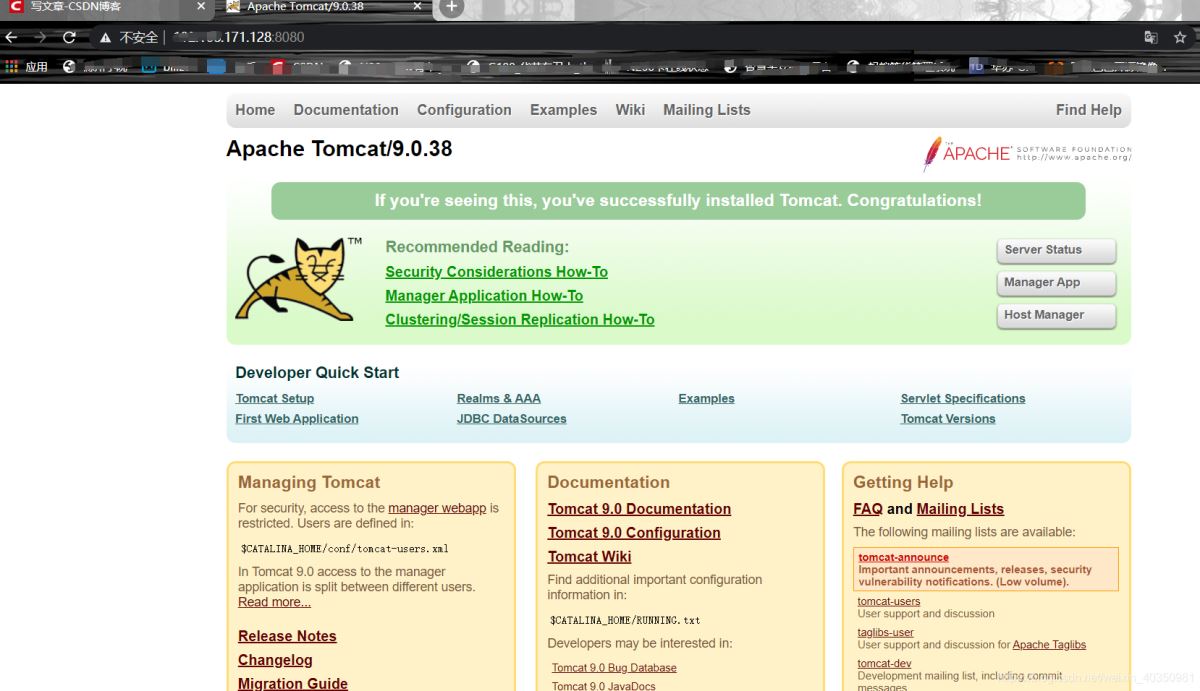
没有提交的话,在镜像重启后,又会报404错误,要commit一下
[root@promote ~]# docker ps CONTAINER ID IMAGE COMMAND CREATED STATUS PORTS NAMES b52c4a46a432 nginx "/docker-entrypoin..." 43 minutes ago Up 42 minutes 0.0.0.0:8081->80/tcp nginx-test 02ffbf387631 tomcat "catalina.sh run" About an hour ago Up About an hour 0.0.0.0:8080->8080/tcp mytomcat [root@promote ~]# docker commit 02ffbf387631 mytomcat sha256:b2c4b37c92c5c26b1285756bf04365b8f5a42a86d519a767ea528cda1af9a81a
再次访问就不需要配置,直接访问tomcat页面了
到此这篇关于docker安装Tomcat 404问题的解决方案的文章就介绍到这了,更多相关docker安装Tomcat 404内容请搜索我们以前的文章或继续浏览下面的相关文章希望大家以后多多支持我们!
赞 (0)

